Cum să găsești tema WordPress pe care o folosește un site
Ai întâlnit vreodată un site WordPress cu aspect deosebit și ți-ai dorit să poți obține exact aceeași temă?
Adesea auzim de la cititori care ne cer ajutor pentru a găsi numele unei teme pe care o iubesc pe site-ul altcuiva.
Din fericire, este ușor și gratuit să verificați tema unui site. În acest articol, vă vom arăta cum să găsiți ce temă WordPress folosește un site.
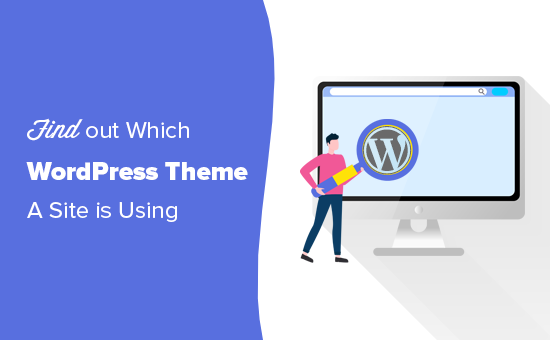
Când sunteți crearea unui site web, una dintre cele mai mari decizii cu care te vei confrunta este alegerea temei tale.
Există multe lucruri de gândit atunci când selectezi tema WordPress perfectă pentru site-ul tău. Dacă întâlniți un site cu un aspect și caracteristici pe care le iubiți, atunci ar putea fi o scurtătură excelentă pentru a găsi tema potrivită pentru dvs.
Unele site-uri web utilizează teme personalizate, pe care probabil că nu le veți fi capabil să te folosești. Cu toate acestea, în multe cazuri, veți găsi că site-urile folosesc una dintre cele mai bune teme WordPress gratuite sau o temă premium populară.
Dacă da, puteți afla numele temei și puteți descărca sau cumpăra singur.
Este foarte ușor să aflați ce temă WordPress folosește un site web. Vă vom ghida prin trei metode diferite.
Tutorial video
Dacă preferați instrucțiuni scrise, continuați să citiți.
Metoda 1. Utilizați instrumentul WPBeginner WordPress Theme Detector Tool
Cel mai simplu mod de a găsi ce temă Site-ul WordPress folosește instrumentul nostru de detectare a temelor WordPress.
Este complet gratuit. Tot ce trebuie să faceți este să introduceți adresa URL a site-ului web și apoi să faceți clic pe butonul „Analizați site-ul web”.

Detectorul nostru de teme va căutați prin codul sursă al site-ului web și vă arată numele temei WordPress pe care o utilizează.
De exemplu, dacă un site web folosește tema populară Divi, atunci detectorul nostru de teme va arăta așa ceva:
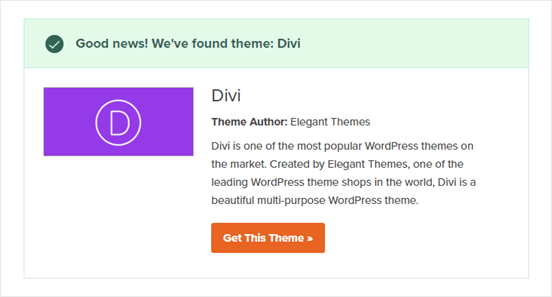
Cu toate acestea, dacă este o temă mai puțin populară sau o temă personalizată, instrumentul nostru vă va arăta numele temei fără captura de ecran.
Tot ce trebuie să faceți atunci este să copiați / lipiți numele temei în căutarea Google pentru a vedea dacă puteți găsi linkul de descărcare.
Dacă este o temă personalizată, atunci nu o veți găsi. Cu toate acestea, dacă este una dintre miile de teme WordPress gratuite / premium, atunci veți putea să o descărcați și să o utilizați.
Metoda 2. Utilizați IsItWP pentru a detecta WordPress-ul site-ului Tema
Un alt mod ușor de a detecta tema WordPress utilizată de un site web este cu IsItWP , un detector de teme pentru site-uri web.
IsItWP este un instrument online gratuit care vă spune tema și pluginurile utilizate de un site web WordPress.
Pur și simplu deschideți site-ul web IsItWP și introduceți adresa URL a site-ului pe care doriți să îl verificați.
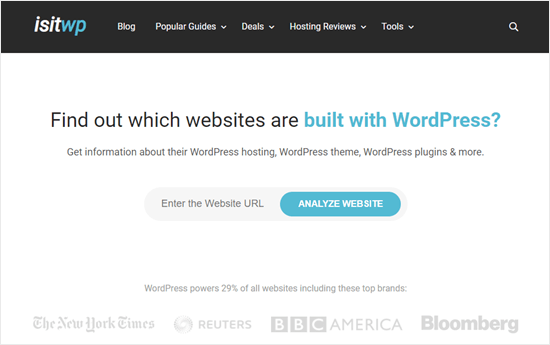
IsItWP va verifica mai întâi dacă site-ul web folosește WordPress. Dacă da, IsItWP va detecta tema WordPress pe care o folosește site-ul și vă va arăta rezultatele:
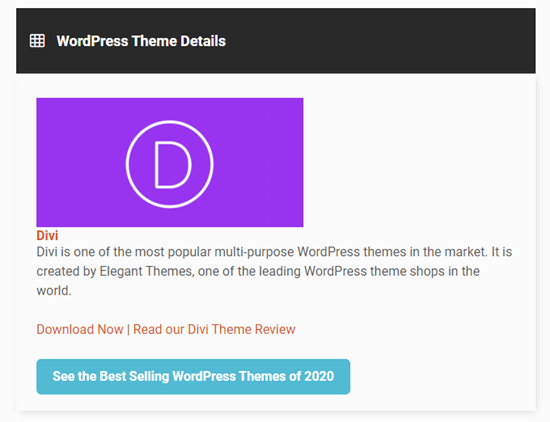
De asemenea, va încerca pentru a detecta furnizorul de găzduire WordPress și pluginurile WordPress utilizate de site-ul web. Veți vedea o listă a acestora cu linkuri de descărcare plus linkuri către recenziile IsItWP ale pluginurilor:
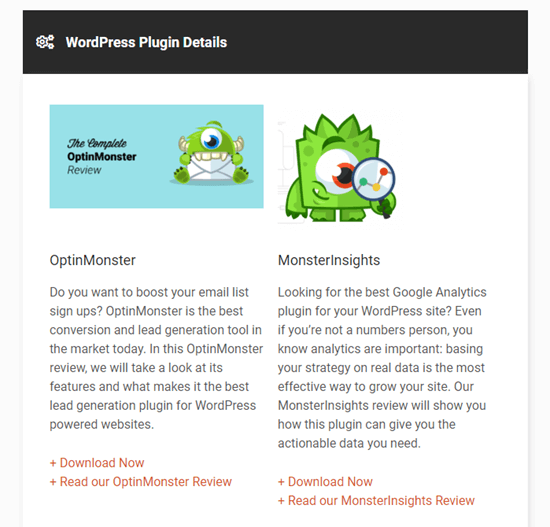
Uneori, tu Voi vedea un rezultat ca acesta pentru tema site-ului:
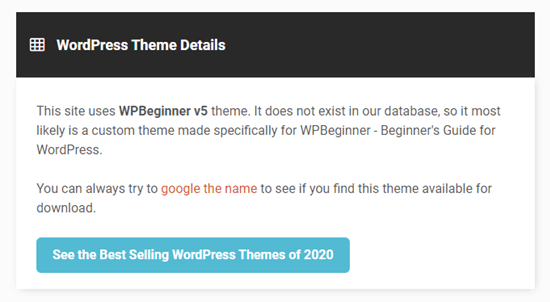
Este posibil ca IsItWP să nu vă poată oferi detalii despre un WordPress personalizat temă sau o temă pentru copii.
Va afișa numele temei, totuși, astfel încât să îl puteți căuta online și să vedeți dacă este disponibil pentru descărcare sau cumpărare.
Metoda 3. Detectați manual tema WordPress utilizată de către un site web
Uneori, proprietarii de site-uri web își schimbă numele temei WordPress. Aceasta oprește instrumentele precum detectorul nostru de teme WordPress sau IsItWP de la detectarea temei WordPress pe care o utilizează.
Cu toate acestea, puteți folosi adesea codul site-ului pentru a afla ce temă folosește.
Să începem.
Fiecare temă WordPress are un fișier style.css. Acest fișier conține un antet de temă care îi spune WordPress numele temei, autorul temei, URI, versiunea și multe altele. De asemenea, conține stilurile CSS utilizate de temă.
Pentru a găsi acest fișier, accesați site-ul web pe care doriți să îl examinați. Faceți clic dreapta oriunde pe ecran și selectați „View Page Source” din meniu.
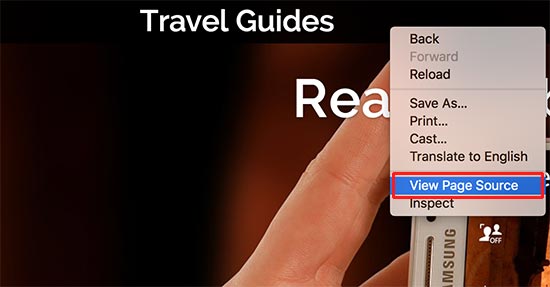
Aceasta va deschide codul sursă al paginii într-o nouă filă de browser. Acum trebuie să găsiți o linie în codul sursă care să arate cam așa:
Puteți face clic pe adresa URL din această linie pentru a deschide fișierul style.css.
Sfat: În mod normal, vor exista mai multe fișiere style.css legate de la sursa paginii. Trebuie să îl găsiți pe cel cu /wp-content/themes în adresa URL.
În partea de sus a stilului.fișier css, veți vedea blocul antetului temei care conține informații despre tema utilizată de blogul WordPress. De obicei, ar arăta cam așa:
Este posibil să găsiți aici adresa URL a temei sau adresa URL a autorului temei, care vă va conduce la tema utilizată de site-ul web.
Găsirea temei părinte
Multe site-uri WordPress folosesc teme secundare pentru a-și personaliza site-urile web. În acest caz, antetul temei lor va conține informații despre tema părinte pe care o utilizează.
În exemplul de mai sus, acest bloc de antet are un parametru suplimentar „Șablon” în blocul de antet de temă. Acest șablon este tema părinte utilizată de acest site web.
De asemenea, puteți afla tema părinte uitându-vă la codul sursă al site-ului. Veți găsi că există un alt fișier style.css încărcat dintr-o altă temă.
Acest alt fișier style.css este foaia de stil a temei părinte și făcând clic pe ea vă va spune ce temă părinte utilizează un site.
Asta este deocamdată, sperăm că acest articol vă va ajuta să aflați cum să găsiți tema WordPress pe care o folosește un site. De asemenea, vă recomandăm să vedeți comparația celor mai bune pluginuri pentru generatorul de pagini WordPress pentru a crea machete personalizate și ghidul nostru pas cu pas despre cum să creați un buletin informativ prin e-mail pentru a vă crește traficul pe site.
Dacă ți-a plăcut acest articol, te rog să te abonezi la canalul nostru YouTube pentru tutoriale video WordPress. Ne puteți găsi și pe Twitter și Facebook.